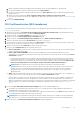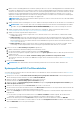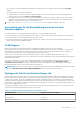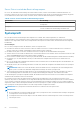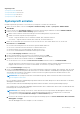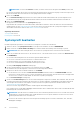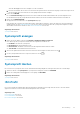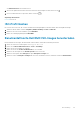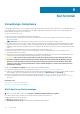Users Guide
Table Of Contents
- OpenManage Integration for VMware vCenter Version 5.0 Benutzerhandbuch
- Einführung
- Informationen zur Verwaltungskonsole
- Neuen vCenter-Server registrieren
- vCenter Server durch einen Nicht-Administratorbenutzer registrieren
- Erforderliche Berechtigungen für Nicht-Administrator-Benutzer
- Dell Berechtigungen vorhandener Rolle zuweisen
- SSL-Zertifikate für registrierte vCenter-Server aktualisieren
- vCenter-Anmeldeinformationen ändern
- Registrierung von Dell OpenManage Integration for VMware vCenter aufheben
- Lizenz auf das Administration-Portal hochladen
- OMIVV-Gerät verwalten
- Auf das Gerätemanagement zugreifen
- Neustarten des OMIVV-Geräts
- OMIVV-Gerät und Repository-Speicherort aktualisieren
- OMIVV-Gerät über RPM aktualisieren
- OMIVV-Gerät durch Sichern und Wiederherstellen aktualisieren
- Backups und Wiederherstellungen verwalten
- Erstellen und Herunterladen des Fehlerbehebungsbündels
- HTTP-Proxy einrichten
- Network Time Protocol (NTP)-Server einrichten
- Bereitstellungsmodus konfigurieren
- Erweiterte Überwachung
- Zertifikatsignierungsanforderung (CSR) erstellen
- HTTPS-Zertifikat hochladen
- Globale Alarme einrichten
- Informationen zur OMIVV VM-Konsole
- OMIVV VM-Konsole öffnen
- OMIVV-Gerät konfigurieren
- OMIVV-Gerät mit zwei Netzwerkadaptern konfigurieren
- Kennwort des OMIVV-Geräts ändern
- NTP und der Einstellungen zur lokalen Zeitzone konfigurieren
- Hostnamen des OMIVV-Geräts ändern
- Neustart des OMIVV-Geräts durchführen
- OMIVV-Gerät auf werkseitige Einstellungen zurücksetzen
- Schreibgeschützte Benutzerrolle
- Neuen vCenter-Server registrieren
- Hosts und Gehäuse über das Dashboard überwachen
- Hosts mit Host-Anmeldeprofil verwalten
- Gehäuse mit Chassis-Anmeldeprofil verwalten
- Firmware- und Treiber-Repositorys mithilfe des Repository-Profils verwalten
- Basiskonfiguration mit Clusterprofil erfassen
- Bereitstellung
- Bare-Metal-Server anzeigen
- Geräteerkennung
- Auto-Ermittlung
- Verwaltungskonten auf iDRAC aktivieren und deaktivieren
- PowerEdge-Server manuell für die automatische Ermittlung konfigurieren
- Manuelle Ermittlung von Bare-Metal-Servern
- Bare-Metal-Server entfernen
- Bare-Metal-Server aktualisieren
- iDRAC-Lizenz erwerben oder erneuern
- Bereitstellung
- Systemprofil
- Systemprofil erstellen
- Systemprofil bearbeiten
- Systemprofil anzeigen
- Systemprofil löschen
- ISO-Profil
- ISO-Profil erstellen
- ISO-Profil bearbeiten
- Ein ISO-Profil anzeigen
- ISO-Profil löschen
- Benutzerdefinierte Dell EMC ISO-Images herunterladen
- Konformität
- Verwalten von Jobs
- Bereitstellungs-Jobs
- Gehäuse-Firmwareaktualisierungs-Jobs
- Host-Firmwareaktualisierungs-Jobs
- Systemsperrmodus-Jobs
- Abweichungserkennungsjob
- Host-Bestandsaufnahme-Job anzeigen
- Host-Bestandsaufnahme-Job ändern
- Gehäuse-Bestandsaufnahme-Job anzeigen
- Host-Service anzeigen
- Host Service-Job ändern
- Gehäuseservice anzeigen
- Protokolle verwalten
- OMIVV-Geräteeinstellungen verwalten
- Mehrere Geräte verwalten
- Serviceablaufbenachrichtigung einrichten
- Benachrichtigung über aktuelle Geräteversion konfigurieren
- Konfigurieren von Anmeldeinformationen für die Bereitstellung
- Funktionszustand der Hardware-Komponentenredundanz – Proaktive HA
- Erstkonfiguration
- Lizenzinformationen anzeigen
- Auf Support-Informationen zugreifen
- vCenter-Einstellungen verwalten
- Gehäuseverwaltung
- Dell EMC Gehäuseinformationen anzeigen
- Gehäuse-Bestandsinformationen anzeigen
- Anzeigen von Informationen zur Hardware-Bestandsliste für Gehäuse
- Firmwarebestandsinformationen anzeigen
- Management Controller-Informationen anzeigen
- Bestandsinformationen anzeigen
- Serviceinformationen anzeigen
- Zugeordneten Host für Gehäuse anzeigen
- Zugehörige Gehäuseinformationen anzeigen
- PowerEdge MX Gehäuse verwalten
- MX-Gehäuse-Firmwareaktualisierung
- Hostverwaltung
- Sicherheitsrollen und Berechtigungen
- Häufig gestellte Fragen – FAQs
- Häufig gestellte Fragen – FAQs
- iDRAC-Lizenztyp und -Beschreibung werden für nicht konforme vSphere Hosts falsch angezeigt.
- Dell Anbieter wird nicht als Anbieter für Funktionszustandsaktualisierung angezeigt
- Aufgrund einer ungültigen oder unbekannten iDRAC-IP-Adresse ist die Host-Bestandsaufnahme oder Testverbindung fehlgeschlagen.
- Bei der Ausführung eines Fix-Assistenten für nicht konforme vSphere Hosts wird der Status eines spezifischen Hosts als „Unknown“ angezeigt.
- Dell Berechtigungen, die beim Registrieren des OMIVV-Geräts zugewiesen wurden, werden nach dem Aufheben der Registrierung von OMIVV nicht entfernt
- Wie behebe ich den Fehlercode 2000000, der von der VMware Zertifizierungsstelle – VMCA – verursacht wird?
- In der Verwaltungskonsole ist nach dem Zurücksetzen des Geräts auf die werksseitigen Einstellungen Aktualisierungs-Repository-Pfad nicht auf den Standard-Pfad eingestellt.
- Was soll ich tun, wenn ein Web-Kommunikationsfehler im vCenter HTML-5-Client nach dem Ändern der DNS-Einstellungen in OMIVV angezeigt wird?
- Das Installationsdatum wird für einige Firmware-Versionen auf der Firmware-Seite als 31.12.1969 angezeigt.
- Warum wird das OpenManage Integration Symbol im HTML-5 Client nicht angezeigt, selbst wenn die Registrierung des Plug-ins im vCenter erfolgreich war?
- Warum werden DNS-Konfigurationseinstellungen nach dem Neustart des Geräts auf die ursprünglichen Einstellungen zurückgesetzt, wenn die IP- und DNS-Einstellungen des Geräts mit DHCP-Werten überschrieben werden?
- Wenn die Firmwareaktualisierung ausgeführt wird, wird möglicherweise die Fehlermeldung angezeigt, dass die Firmware-Repository-Datei nicht vorhanden oder ungültig ist.
- Die Verwendung von OMIVV zum Aktualisieren einer Intel-Netzwerkkarte mit der Firmwareversion 13.5.2 wird nicht unterstützt.
- Die Verwendung von OMIVV zum Aktualisieren einer Intel Netzwerkkarte von 14.5 oder 15.0 auf 16.x schlägt aufgrund der Bereitstellungsanforderung von DUP fehl.
- Warum zeigt das Administrationsportal einen nicht erreichbaren Aktualisierungs-Repository-Speicherort an?
- Warum wechselt das System bei der Durchführung einer 1:n-Firmware-Aktualisierung nicht in den Servicemodus?
- Die globale Gehäuse-Integrität ist immer noch funktionsfähig, obwohl sich einige der Netzteil-Status zu kritisch geändert haben.
- Die Prozessor-Version wird auf der Seite „System-Überblick“ als „Nicht verfügbar“ angezeigt.
- Unterstützt OMIVV vCenter im verknüpften Modus?
- Erforderliche Porteinstellungen für OMIVV
- Das Passwort für den Benutzer, der für die Bare-Metal-Erkennung verwendet wird, wird nach der erfolgreichen Anwendung des Systemprofils nicht geändert, das über den gleichen Benutzer mit neuen geänderten Anmeldeinformationen in der iDRAC-Benutzerliste verfügt.
- Die auf der Seite vCenter Hosts und Clusters aufgelisteten neuen iDRAC-Versionsdetails können nicht angezeigt werden.
- Unterstützt OMIVV ESXi mit aktiviertem Sperrmodus?
- Beim Verwenden des Sperrmodus tritt ein Fehler auf
- Versuch schlägt fehl, ESXi bei einem Serverausfall bereitzustellen
- Automatisch ermittelte Systeme werden ohne Modellinformationen im Bereitstellungsassistenten angezeigt
- Die NFS-Freigabe wurde mit dem ESXi-ISO-Image eingerichtet, die Bereitstellung schlägt jedoch mit Fehlern beim Laden des Freigabeortes fehl
- So wird ein OMIVV-Gerät zwangsweise aus dem vCenter entfernt
- Beim Eingeben eines Kennworts im Bildschirm „Jetzt sichern“ wird eine Fehlermeldung angezeigt.
- Was mache ich, wenn eine Aktualisierung fehlschlägt?
- Was kann ich tun, wenn die vCenter Registrierung fehlgeschlagen ist?
- Die Leistung ist während des Tests der Anmeldeinformationen im Host-Anmeldeprofil langsam oder die Anwendung reagiert nicht.
- Unterstützt OMIVV die VMware vCenter Server Appliance?
- Ein Server kann als nicht konform mit dem CSIOR-Status „unbekannt“ angezeigt werden
- Der Firmware-Level wird nicht aktualisiert, obwohl ich eine Firmware-Aktualisierung mit der Option „Beim nächsten Neustart anwenden“ ausgeführt und das System neu gestartet habe.
- Der Host wird auch nach dem Entfernen des Hosts aus der vCenter Struktur weiterhin unter dem Gehäuse angezeigt.
- Nach der Sicherung und Wiederherstellung von OMIVV wurden die Alarmeinstellungen nicht wiederhergestellt.
- Die BS-Bereitstellung schlägt fehl, wenn NPAR auf einem Zielknoten aktiviert und im Systemprofil deaktiviert ist
- Die verfügbare OMIVV-Geräteversion zeigt falsche Informationen an, wenn die verfügbare Version niedriger ist als die aktuelle Version.
- Ausnahme 267027 wird beim Hinzufügen eines Bare-Metal-Servers der 12. Generation und höher ausgelöst
- Während der Bereitstellung schlägt das Anwenden des Systemprofils aufgrund eines iDRAC-Fehlers fehl
- OMIVV RPM-Upgrade schlägt fehl, wenn Proxy mit Domain-Benutzerauthentifizierung konfiguriert ist
- Ein Systemprofil kann nicht angewendet werden, das eine PCIe-Erweiterungskarte im FX-Gehäuse hat.
- Die Abweichungserkennung zeigt nicht kompatible modulare Server an, die im FX-Gehäuse über eine PCIe-Karte verfügen
- Auf PowerEdge-Servern kann kein Betriebssystem bereitgestellt werden, wenn iDRAC die MAC-Adresse des ausgewählten NIC nicht anzeigt
- Beim Erstellen eines neuen Host-Anmeldeinformationenprofils für den Host mit ESXi 6.5U1 wird die Service-Tag-Nummer des Hosts nicht auf der Seite der ausgewählten Hosts angezeigt
- Das Dell EMC Symbol wird nach der Sicherung und Wiederherstellung einer früheren zu einer späteren OMIVV-Version nicht angezeigt.
- Beim Aktualisieren oder Zurückstufen einiger iDRAC-Firmwareversionen über OMIVV meldet OMIVV möglicherweise, dass der Auftrag fehlgeschlagen ist, obwohl die Firmwareaktualisierung erfolgreich durchgeführt wurde.
- Beim Konfigurieren des Systems im Sperrmodus auf Cluster-Ebene wird gelegentlich die Meldung „Kein Host unter dem Cluster verfügt über eine erfolgreiche Bestandsaufnahme“ angezeigt.
- Manchmal werden bei der nachträglichen RPM-Aktualisierung des OMIVV-Geräts mehrere Einträge in den letzten Aufgaben des vCenter angezeigt.
- Nach der Registrierung von vCenter wird das Dell EMC Logo von OMIVV nicht auf der Startseite von VMware angezeigt
- Nicht konforme 11G-PowerEdge-Server werden im OMIVV-Bestand nach der Sicherung und Wiederherstellung beibehalten.
- VCenter kann nach dem Upgrade des OMIVV-Geräts vom Flex-Client nicht gestartet werden
- Beim Hinzufügen oder Entfernen von Netzwerkadaptern zu OMIVV verschwinden die vorhandenen NIC von der OMIVV-Konsole.
- Nach dem Hinzufügen oder Entfernen des zweiten NIC werden auf der Seite „Netzwerkkonfiguration“ drei NIC angezeigt.
- Ein Server mit unbekanntem Status in der älteren Version ist auf der Bare-Metal-Server-Seite nach der Sicherung und Wiederherstellung auf eine neueste OMIVV-Version nicht aufgeführt.
- Nach der BS-Bereitstellung konnte OMIVV ESXi-Host nicht zu vCenter hinzufügen oder ein Host-Profil konnte nicht hinzugefügt werden oder der Wartungsmodus für den Host ist fehlgeschlagen.
- Bei der Durchführung von Sicherungen und Wiederherstellungen ist die angezeigte Fehlermeldung im Admin-Portal nicht informativ, wenn der ungültige Benutzername eingegeben wurde.
- Der iDRAC-Lizenzstatus wird auf der Seite „Verwaltungs-Compliance“ als konform angezeigt, wenn die IP-Adresse des iDRAC nicht erreichbar ist.
- ESXi-Host ist nach erfolgreicher BS-Bereitstellung unter Verwendung von OMIVV entweder getrennt oder antwortet nicht
- Zeitüberschreitung bei der Bereitstellung, wenn die Netzwerkschnittstellenkarte (NIC) von OMIVV nicht mit dem ESXi-Host-Netzwerk verbunden ist
- Service-Job für bestimmte Hosts wird nicht ausgeführt
- Die Seite „Verwaltungs-Compliance“ zeigt den Namen eines falschen Anmeldeinformationenprofils für Hosts an, die über das Gehäuse-Anmeldeinformationenprofil verwaltet werden.
- Die proaktive HA-Initialisierung erfolgt nach der Durchführung von Sicherungen und Wiederherstellungen nicht
- OMIVV-Seite zeigt ungültige Sitzung oder Zeitüberschreitungs-Ausnahmefehler oder 2-Millionen-Fehler im Firefox-Browser an
- Der Systemprofil-Konfigurationsvorschau-Task schlägt beim Hinzufügen eines neuen iDRAC-Benutzers fehl
- Attribut wird nach erfolgreicher Systemprofil-RAID-Bereitstellung nicht angewendet
- OMIVV listet die virtuelle IP-Adresse des Hauptgehäuses auf, wenn versucht wird, das Mitgliedsgehäuse im Gehäuse-Anmeldeinformationenprofil hinzuzufügen.
- Gehäuse-Bestandsaufnahme schlägt in OMIVV nach der Heraufstufung des Backup Lead zu Lead fehl
- In vCenter wird im Bereich „Letzte Tasks“ die Spalte „Details“ für einige OMIVV-Task-Benachrichtigungen nicht angezeigt
- Fehlerdetails werden in OMIVV-Protokollen für fehlgeschlagene MX-Gehäuse-Firmwareaktualisierungs-Jobs nicht angezeigt
- Host-Firmwareaktualisierung schlägt fehl, wenn ein abgebrochener Firmwareaktualisierungs-Job des zugehörigen Gehäuses vorhanden ist
- Auf der Konfigurationsvorschau-Seite des Bereitstellungsassistenten wird eine Fehlermeldung angezeigt
- Probleme bei der Bare-Metal-Bereitstellung
- Häufig gestellte Fragen – FAQs
- Systemspezifische Attribute
- Weitere Informationen
- Anpassungsattribute
- Vergleich von Komponenten- und Baseline-Version - Matrix

a. Geben Sie einen vollständig qualifizierten Hostnamen (FQDN) für den Server ein. Ein vollständig qualifizierter Domainname für den
Hostnamen ist obligatorisch. Die Verwendung von localhost für den vollständig qualifizierten Domänennamen (FQDN) wird nicht
unterstützt. Der FQDN wird verwendet, wenn ein Host zu vCenter hinzugefügt wird. Erstellen Sie einen DNS-Datensatz, der die
IP-Adresse mit dem vollständig qualifizierten Domänennamen (FQDN) auflöst Konfigurieren Sie den DNS-Server so, dass er
umgekehrte Suchanfragen unterstützt. Die DHCP-Reservierungen und DNS-Hostnamen müssen vorhanden sein und überprüft
werden, bevor die Ausführung des Bereitstellungs-Jobs geplant wird.
ANMERKUNG: Wenn vCenter mit FQDN bei OMIVV registriert ist, stellen Sie sicher, dass der ESXi-Host die FQDN mithilfe
der DNS-Auflösung auflösen kann.
b. Wählen Sie die NIC für die Verwaltung des Servers aus. Wählen Sie die entsprechende NIC aus, die mit dem Server verbunden ist.
ANMERKUNG: Stellen Sie sicher, dass Sie die Verwaltungs-NICs basierend auf der Netzwerkverbindung mit dem OMIVV
auswählen. Die Option EINSTELLUNG AUF ALLE SERVER ANWENDEN gilt nicht für die Verwaltungs-NIC-Auswahl.
c. Wählen Sie die NIC für das OMIVV-Gerät aus, das mit dem Host verbunden ist. Weitere Informationen finden Sie unter
Voraussetzungen für die Bereitstellung von Hosts mit zwei Netzwerkadaptern auf Seite 63.
d. Wählen Sie einen der folgenden Netzwerkoptionen aus:
● Geben Sie für „Statisch“ den bevorzugten DNS-Server, alternativen DNS-Server, die IP-Adresse, Subnetzmaske und das
Standard-Gateway ein.
● VLAN verwenden: Wenn eine VLAN-ID bereitgestellt wird, wird sie für die Verwaltungsschnittstelle eines BS während der
Bereitstellung angewendet und sie markiert den ganzen Datenverkehr mit der VLAN-ID. Mit der Server-Identifikation werden
den bereitgestellten Servern neue Namen und eine Netzwerkidentifikation zugewiesen Weitere Informationen finden Sie unter
VLAN-Support auf Seite 63.
● DHCP verwenden: Die DHCP zugewiesene IP-Adresse wird beim Hinzufügen des Hosts zu vCenter verwendet. Bei der
Verwendung von DHCP empfiehlt Dell, eine Reservierung für ausgewählte NIC-MAC-Adressen zu verwenden.
10. Führen Sie auf der Seite Bereitstellungs-Job planen Folgendes aus:
a. Geben Sie den Namen und die Beschreibung des Bereitstellungs-Jobs an.
b. Um den Bereitstellungs-Job jetzt auszuführen, klicken Sie auf Jetzt ausführen.
c. Um den Job zu einem späteren Zeitpunkt zu planen, klicken Sie auf Später planen und wählen Sie dann das gewünschte Datum
und die Uhrzeit aus.
d. Aktivieren Sie das Kontrollkästchen Zu der Job-Warteschlange gehen, nachdem der Job gestartet wurde.
Sie können den Status des Jobs auf der Seite Jobs nachverfolgen. Weitere Informationen finden Sie unter Bereitstellungs-Jobs
auf Seite 75.
11. Klicken Sie auf FERTIGSTELLEN.
ANMERKUNG: Nach dem Ausführen der BS-Bereitstellung auf Bare-Metal-Servern löscht OMIVV alle iDRAC-Jobs.
Systemprofil und ISO-Profil bereitstellen
Sie können die Bereitstellung nur auf konformen Bare-Metal-Servern durchführen. Weitere Informationen finden Sie unter Bare-Metal-
Server anzeigen auf Seite 55.
1. Überprüfen Sie auf der Seite Checkliste für Bereitstellung eines Systemprofils und ISO-Profils im Bereitstellungsassistenten
die Bereitstellungs-Checkliste und klicken Sie dann auf ERSTE SCHRITTE.
2. Wählen Sie auf der Seite Server auswählen einen oder mehrere Server aus.
Daraufhin wird die Seite Bereitstellungsoptionen auswählen angezeigt.
3. Wählen Sie auf der Seite Bereitstellungsoptionen auswählen die Optionen Systemprofil (Konfiguration der Hardware) und
ISO-Profil (ESXi-Installation)aus.
4. Wählen Sie aus dem Drop-Down-Menü vCenter-Name eine Instanz von vCenter aus.
5. Um den vCenter-Zielcontainer auszuwählen, klicken Sie auf Durchsuchen und wählen Sie ein entsprechendes Rechenzentrum oder
einen Cluster aus, auf dem Sie ein Betriebssystem bereitstellen möchten.
6. Klicken Sie auf Bestätigen, um das mit dem Clusterprofil verknüpfte Systemprofil zu verwenden, das dem ausgewählten Cluster
zugeordnet ist.
● Um ein anderes Systemprofil auszuwählen, klicken Sie auf Anderes auswählen. Dell EMC empfiehlt, das mit dem Cluster
verknüpfte Systemprofil auszuwählen, um eine Konfigurations-Compliance-Abweichung zu vermeiden.
7. Wählen Sie aus dem Drop-Down-Menü ISO-Profil ein entsprechendes ISO-Profil aus und klicken Sie dann auf WEITER.
8. Um einen Vorschau-Job auf iDRAC zu erstellen, wählen Sie auf der Seite Konfigurationsvorschau eine iDRAC-IP aus und klicken Sie
dann auf VORSCHAU. Dies ist eine optionale Aufgabe.
62
Bereitstellung